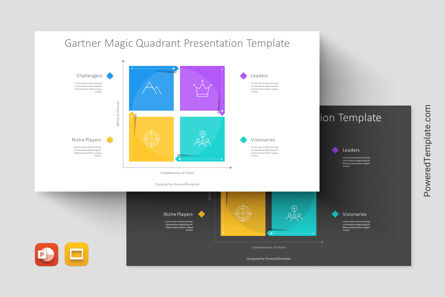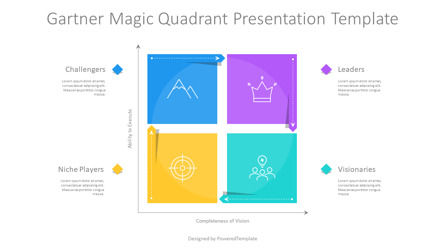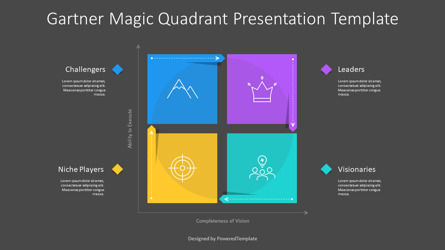111445
Gartner Magic Quadrant Presentation Template - 谷歌幻灯片主题和PowerPoint模板
ID: 11432
4.3 的 5(3)
- Google幻灯片主题
- 2 幻灯片
- 16:9
高级 PowerPoint 模板和 Google 幻灯片主题
Gartner 魔力象限演示模板 是一个具有视觉吸引力和专业设计的模板,与 PowerPoint 和 Google 幻灯片兼容。 它以平面设计风格创建,为您的演示文稿提供时尚现代的外观。现在,让我们深入了解 Gartner 魔力象限的全部内容。 Gartner 魔力象限是领先的研究和咨询公司 Gartner 使用的著名研究方法和视觉表示。 它帮助组织评估和分析技术供应商及其产品或服务。 魔力象限提供了供应商格局的图形表示,根据公司的执行能力和愿景的完整性对公司进行定位。
高级模板包括用作核心元素的图表。 它具有标记为执行能力的 Y 轴和标记为愿景完整性的 X 轴。 这些轴为评估和比较供应商提供了一个框架。 该图表由 4 个彩色方块组成:挑战、领导者、远见者和细分市场参与者。 每个方块代表一个特定类别或部分的供应商。
在每个方块中,您会在中心找到一个相应的图标,象征着供应商的身份或特征。 此外,文本占位符被巧妙地放置在每个方块旁边,使您可以提供与供应商或其职位相关的详细信息或描述。
图表中的箭头对于引导观众的注意力和展示方块之间的关系至关重要。 它们直观地指示了从一个类别到另一个类别的方向或移动,从而能够清楚地了解供应商格局及其动态。
这个多功能模板可供各种个人和组织在不同情况下使用。 对于希望对特定行业或细分市场的竞争格局进行全面分析的技术专业人员、市场分析师、顾问和业务主管而言,它特别有用。 该模板允许您展示供应商的地位、优势、挑战和潜在机会,帮助您做出明智的决策并有效地传达见解。
无论您是准备商务会议、战略会议、行业会议还是投资者演示,此模板都可以让您以具有视觉吸引力和结构化的方式展示复杂的信息。 它将精心设计的图表的专业美学与定制内容的灵活性相结合,以满足您的特定需求。
借助 Gartner 魔力象限演示模板,您可以传达您的专业知识,提供有价值的见解,并通过信息丰富且具有视觉吸引力的演示吸引您的观众。
模板特点:
- - 100% 可编辑且易于修改
- - 2 张深色和浅色幻灯片,给您的观众留下深刻印象
- - 包含 易于编辑的图形
- - 设计用于 Google Slides 和 Microsoft PowerPoint
- - PPT / PPTX 格式文件
- - 16:9 宽屏格式 适用于所有类型的屏幕
- - 包括有关所用免费资源的字体、颜色和作者名单的信息。
常见问题
下载按钮无法使用
大多数网页浏览器都有弹出窗口拦截器,可能会阻止下载窗口打开。为解决此问题,请检查浏览器设置,并允许我们网站的弹出窗口。
有关详细的操作说明,请 点击这里。
我该如何找到我的下载文件?
下载完成后,您可以在浏览器中按 Ctrl + J(Mac 上为 Command + J)快速定位文件。这将打开您的下载列表。查找扩展名为“.zip”的文件,点击即可打开或在“下载”文件夹中找到它。
找到后,将内容解压到您的计算机。然后可以使用 Microsoft PowerPoint 或 Microsoft Word 等兼容软件打开这些文件。
如果您直接下载到 Google 云端硬盘但找不到文件,请参阅 此指南 获取故障排除步骤。
如何解压缩产品文件?
- Windows: 要提取单个文件或文件夹,请双击压缩文件夹以将其打开。 然后,将文件或文件夹从压缩文件夹拖到新位置。 要提取压缩文件夹的全部内容,请右键单击该文件夹,单击“全部提取”,然后按照说明进行操作。
- Mac: 双击 .zip 文件,然后查找产品文件夹或产品文件。
如果问题仍然存在,请查看此 帮助文章 以获取更多提示。
为什么预览中的图片未包含在下载文件中?
预览中显示的图片仅用于演示目的,因许可限制不包含在可下载文件中。
您可以轻松地将其替换为您自己的图片,或使用来自 PoweredTemplate、Unsplash、Pexels 或 Pixabay 等网站的免费图库照片。
我该如何进行署名?
我可以订购定制服务吗?
PoweredTemplate 不提供定制设计服务。不过,您可以随意下载我们的任何模板,并根据项目需求进行个性化定制。
相关项目
- 所有项目
- 演示模板
- Google幻灯片主题
- Gartner Magic Quadrant Presentation Template
发生错误
出了点问题。目前我们只知道这些。
请刷新页面并重试。如果问题仍然存在,请耐心等待30-40分钟后再试。感谢您的耐心。